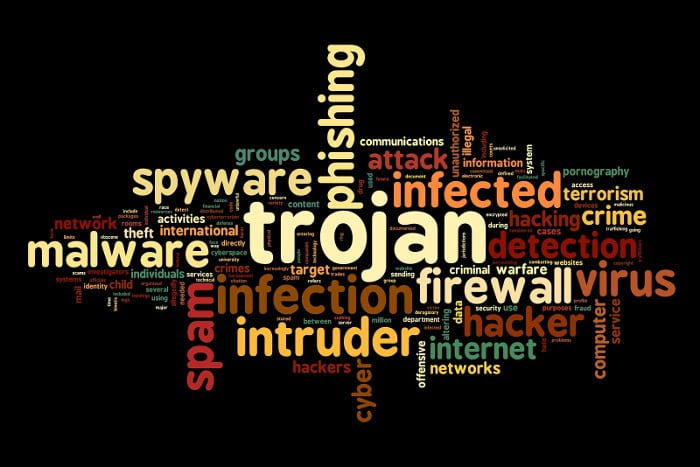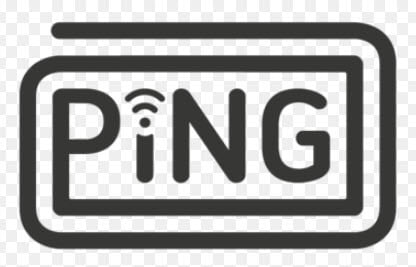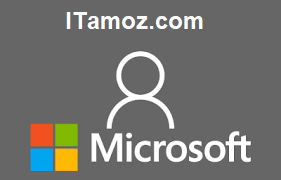اموزش افزودن میانبر Battery Saver
نحوه افزودن میانبر Battery-Saver
اموزش افزودن میانبر Battery Saver (مد ذخیره باتری) در دسکتاپ
ویندوز ۱۰ ویژگی battery saver را پشتیبانی میکند که از بخش Settings ویندوز ۱۰ میتوانید به آن دسترسی داشته باشید.
این ویژگی battery saver از مفید ترین ویژگی های لبتاب است که با کمک آن میتوانید عمر باتری لبتاب را به صورت اتوماتیک افزایش دهید. این ابزار به صورت اتوماتیک در صورتی که شارژ لبتاب شما از حد خاصی کمتر شود، اجرا میشود.
[irp]
مد ذخیره باتری در ویندوز ۱۰ در این مد برخی اقداماتی را انجام میدهد،
مثل کاهش نور صفحه و بستن سرویس هایی که کم کاربرد هستند، تا مصرف باتری را کاهش دهند. به صورت پیشفرض این مد هنگامی که شارژ لبتاب به ۲۰% میرسد، شروع میشود.
اگر میخواهید تنظیمات battery saver را در ویندوز ۱۰ تغییر دهید،
[irp]
میتوانید یک میانبر (Shortcut) در دسکتاپ بسازید تا به تنظیمات battery saver دسترسی داشته باشید.
این کار در حقیقت در زمان شما صرفه جویی میکند، در غیر این صورت میتوانید مراحل مربوط به ویندوز ۱۰ را انجام دهید و باتری را از آنجا تنظیم کنید.
در اینجا به نحوه ساخت این میانبر میپردازیم:
۱- در صفحه دسکتاپ کلیک راست کنید و New > Shortcut را انتخاب کنید:
۲- در صفحه ایجاد میانبر، دستور زیر را بنویسید:
explorer.exe ms-settings:batterysaver
و Next بزنید:
۳- در بخش نام میانبر shortcut)، Battery Saver) بنویسید و finish بزنید:
با مد ذخیره باتری اکنون میتوانید روی این shortcut دو بار کلیک کنید. در نتیجه صفحه Battery Saver نشان داده میشود که از آنجا میتوانید درصد مورد نظر برای رفتن به مد battery saver را مشخص کنید. فقط توجه کنید که این تنظیمات فقط در لبتاب ها وجود دارند و در کامپیوترهای رومیزی موجود نیستند.